常见问题解答
常见问题解答
常见问题
FAQ安装故障排除;疑难解答
基本用法
- • 选择左右文件夹。

- • 比较它们。
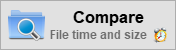
- • 选择同步设置。

- • 按“同步”开始同步。
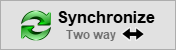
主对话框概述
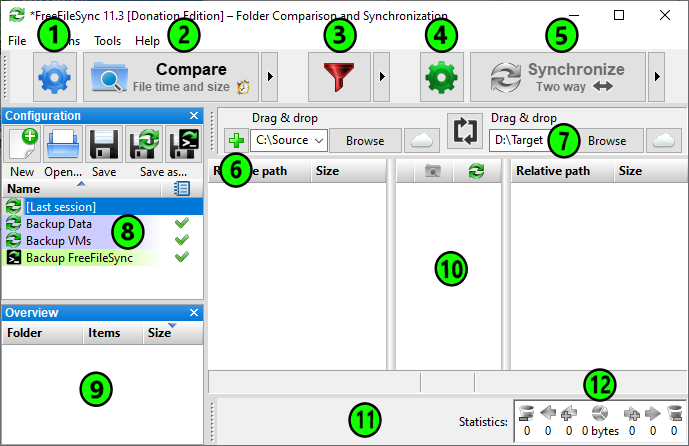
- • 更改比较设置
- • 开始比较
- • 包含/排除特定文件
- • 更改同步设置
- • 开始同步
- • 添加文件夹对
- • 选择左右文件夹
- • 保存/加载配置
- • 树状概览面板
- • 同步预览
- • 选择要在网格中显示的类别
- • 同步统计信息
[ 安装 ]
- • FreeFileSync在其安装程序中仍显示广告吗?
- • 在安装较新版本之前,我是否需要卸载 FreeFileSync? #卸载
- • 我如何通过命令行静默安装FreeFileSync?(#silent-installation)
- • 便携式安装是如何工作的?
- • 我的病毒扫描程序/防火墙显示了一个可怕的警告。 #病毒
一般的;普通的;总的;将军
使用FreeFileSync的基本步骤是什么?
- • 选择左右目录。

- • 比较它们。
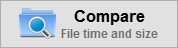
- • 选择同步设置。

- • 按“同步”开始同步。
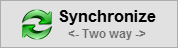
我在哪里可以找到有关FreeFileSync高级功能的信息?
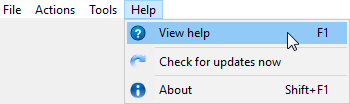
FreeFileSync 的哪些功能使其独一无二?
- • 免费下载并使用……(但您可以[ 捐赠 ]以提供支持)
- • [ 无广告 ](无论是在安装程序中还是应用程序中)
- • 同步 网络 共享文件夹和本地驱动器上的文件夹
- • 通过 MTP (安卓设备、苹果手机、平板电脑、数码相机)同步移动设备
- • 与 谷歌云端硬盘 云存储同步
- • 免费FTP客户端:通过[ FTP ](文件传输协议)和 FTPS (SSL/TLS)进行同步
- • 使用 SFTP (SSH 文件传输协议)在线访问文件
- • [对要同步的文件数量无人工限制]
- • 检测[ 已移动和重命名 ]的文件和文件夹
- • 包含[ 多 文件重命名]工具
- • 将同步结果作为一封电子邮件通知 获取

- • 管理[ 版本 ]并保留已删除/已更新文件的历史记录
- • 并行比较和同步[ 多个文件 ]
- • 以目录树形式显示 驱动器空间使用情况
- • 复制 **锁定的文件**
- • 检测 冲突 并传播删除操作
- • [ 按内容 ]比较文件
- • 配置对 符号链接 、NTFS 连接点和 WSL 符号链接的处理
- • 将同步作为[ 批处理作业 ]实现自动化
- • 处理 多个 文件夹对
- • 全面且 详细的 错误报告
- • 复制NTFS扩展属性(压缩、加密、稀疏)
- • 复制NTFS安全 权限
- • 复制NTFS 备用数据流
- • 复制HFS+扩展属性和访问控制列表
- • 支持超过260个字符的 长文件路径
- • 故障安全 文件复制可防止数据损坏
- • [ 跨平台 :] 在 Windows、Linux、macOS 上运行
- • 使用 [ 宏 ] %time%、%date% 等进行定期备份。
- • 展开像 %UserProfile% 这样的 环境变量
- • 按卷名访问[ 可变驱动器号 ](USB 闪存盘)
- • 原生64位支持
- • 通过 优化的 同步顺序防止磁盘空间瓶颈
- • 完全的 Unicode 支持
- • 高度优化的运行时 性能
- • 通过[ 过滤器 ]包含和排除文件
- • FreeFileSync [ 便携版 ],支持本地安装
- • 在FAT/FAT32上处理[ 夏令时 ]变化
- • 区分大小写的同步
- • 通过 文件夹锁定 对多个用户访问同一个(网络)文件夹的情况进行序列化处理
- • 提供完全本地化的用户界面,支持 30多种语言 :


































 | Microsoft Windows | |||
| Windows 11 | ||||
| Windows 10 | ||||
| Windows 8.1 | ||||
| Windows 8 | ||||
| Windows 7 | ||||
| Windows Vista * | ||||
| Windows XP * |
 | Apple macOS | |||
| macOS 15 | Sequoia | |||
| macOS 14 | Sonoma | |||
| macOS 13 | Ventura | |||
| macOS 12 | Monterey | |||
| macOS 11 | Big Sur | |||
| macOS 10.15 | Catalina | |||
| macOS 10.14 | Mojave | |||
| macOS 10.13 | High Sierra | |||
| macOS 10.12 | Sierra | |||
| OS X 10.11 | El Capitan | |||
| OS X 10.10 | Yosemite |
 | Linux | |||
| Arch Linux | ||||
| CentOS | ||||
| Debian | ||||
| Fedora | ||||
| Manjaro | ||||
| Mint | ||||
| openSUSE | ||||
| Ubuntu |
同步文件的数量是否有限制?
我可以分发FreeFileSync安装包吗?
- • 该软件必须 免费 分发,并且
- • 不对安装程序包的内容进行任何修改。禁止重新分发添加、删除或修改了任何文件的安装程序包。
- • 禁止将安装程序包或其中任何包含的文件包含在不同的归档文件中,或包含在不同的安装程序中。例如,禁止集成到第三方 自动安装机制 中。
- • FreeFileSync [捐赠版] 和 [商业版] 不得以任何方式 分发 !
FreeFileSync 是否可免费用于商业用途?
[什么是FreeFileSync捐赠版?]






[什么是FreeFileSync商业版?]





FreeFileSync的各个版本之间有什么区别?
| 版本 | 标准 | [捐赠] | [商业] | |||||
 |  |  |  | |||||
 |  |  |  | |||||
 |  |  |  | |||||
 |  |  |  | |||||
| [便携版(ZIP)] 便携版 |  |  |  | |||||
 |  |  |  | |||||
 |  |  |  | |||||
 | 免费 | 由你 决定 | 20欧元 |